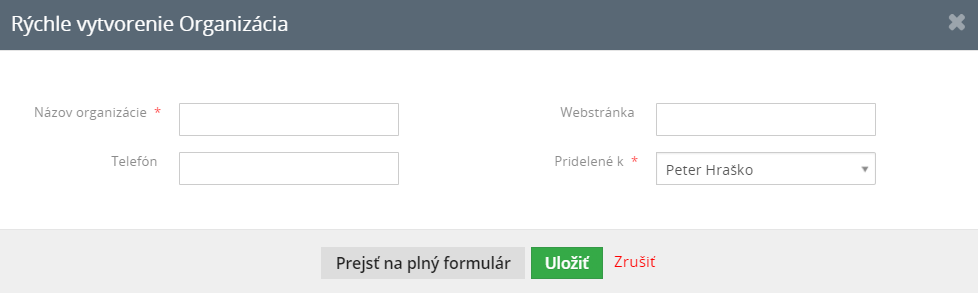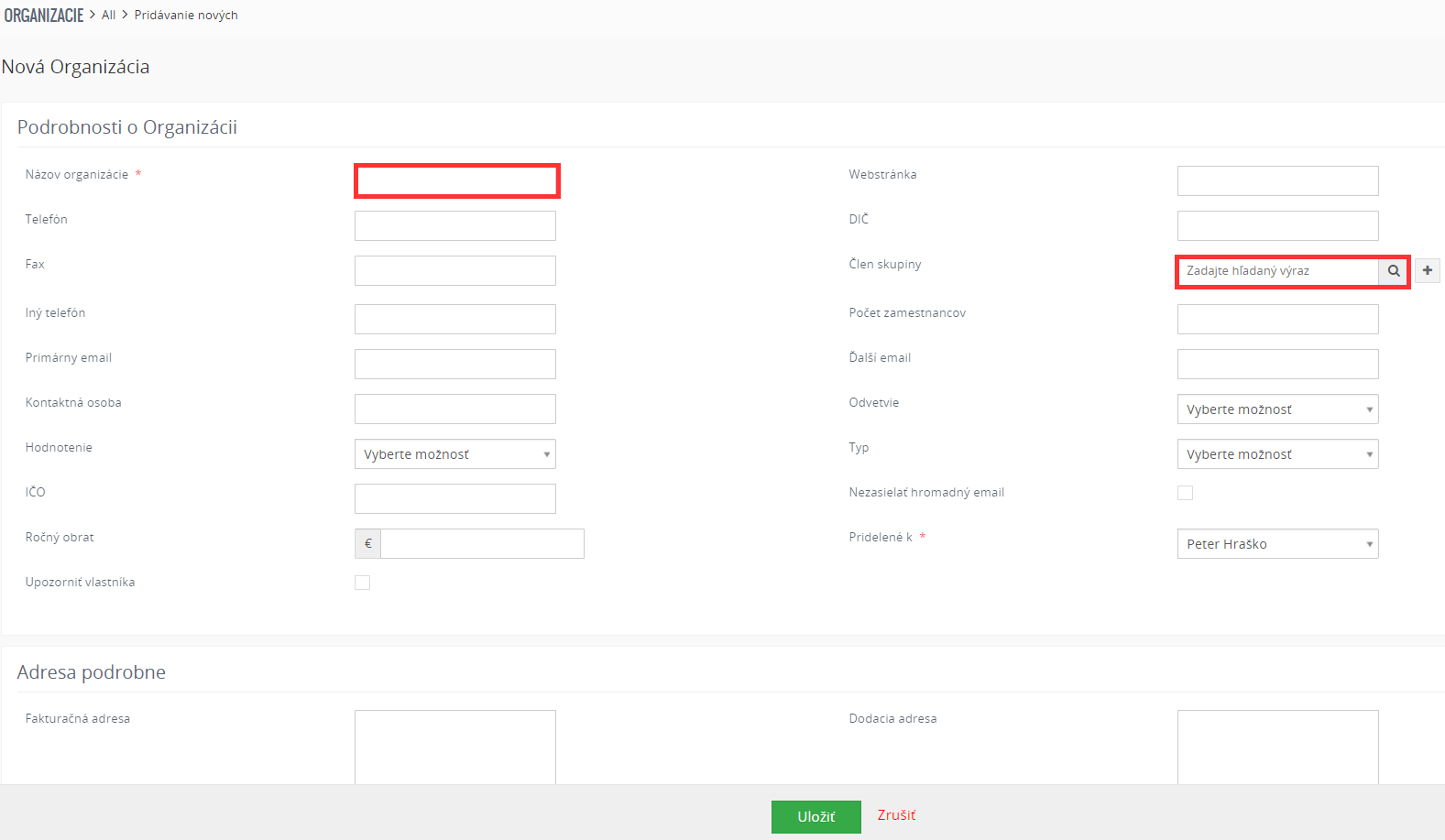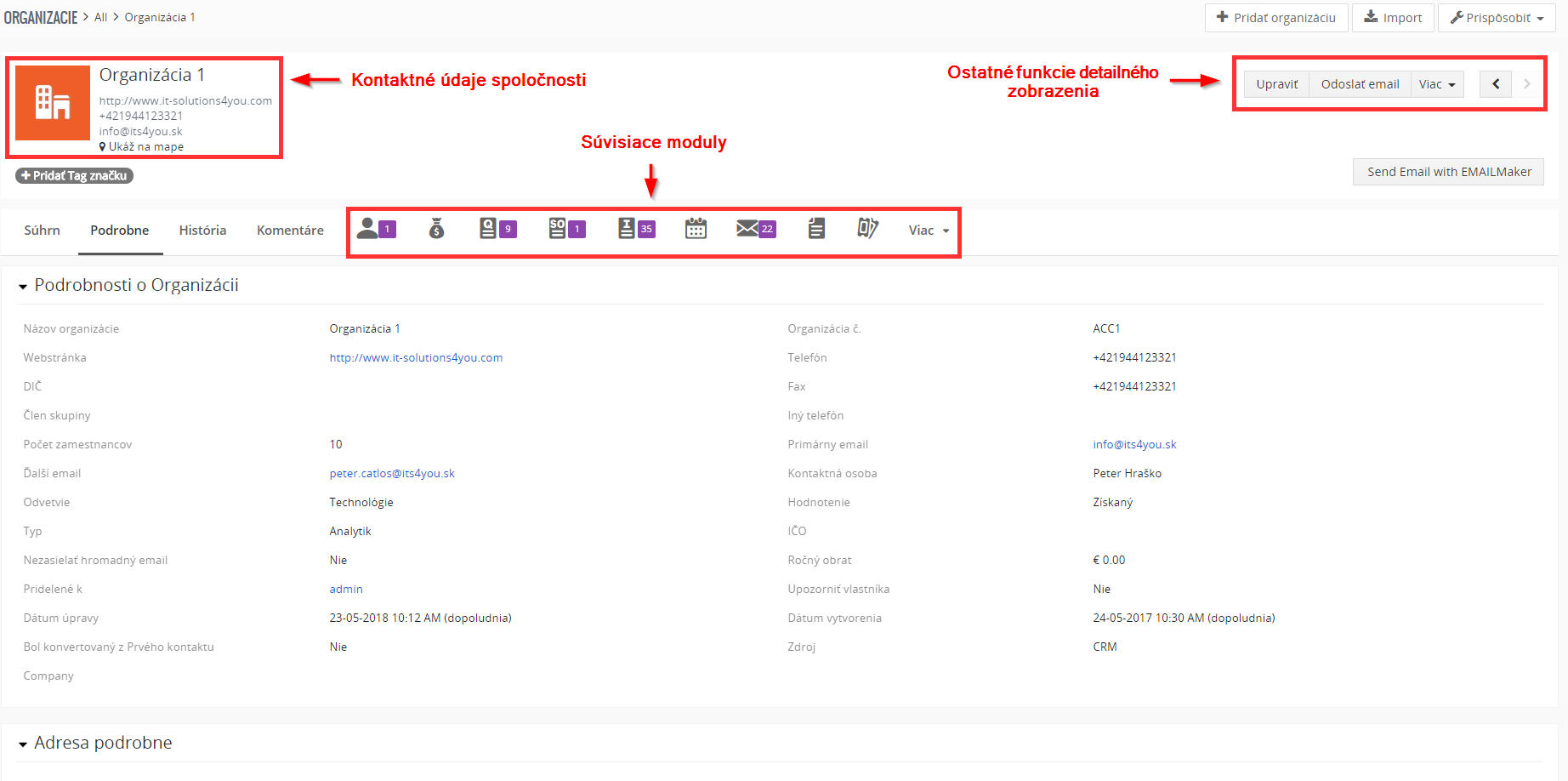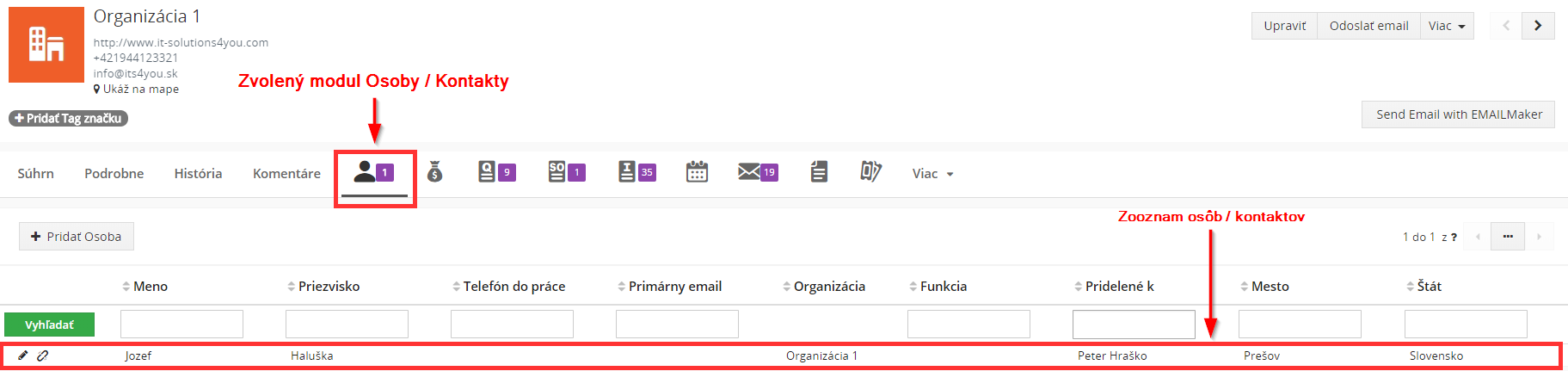CRM Zobrazenie
Na zhromažďovanie údajov a na zobrazenie Vaších údajov CRM používa nasledujúce 4 typy ponúk:
- Zobrazenie zoznamu
- Vytvoriť a upraviť zobrazenie
- Detailné zobrazenie
- Súvisiace zobrazenie zoznamu
Pre každý z týchto zobrazení sa uplatňujú určité pravidlá a sú k dispozícii určité funkcie. Služba je tak v podstate vždy rovnaká, bez ohľadu na to, či zadáte napríklad nové údaje o účte alebo kontakte. V každom module však môžu existovať špeciálne funkcie, ktoré sú vysvetlené v nasledujúcich kapitolách pre položky Organizácie, ktoré sa vzťahujú na všetky ostatné moduly.
Zobrazenie zoznamu
Keď kliknete na menu napr. Organizácie v navigačnej oblasti, uvidíte zoznam všetkých dát uložených v systéme CRM súvisiacich s výberom ponuky. Vaše údaje sa v tomto zobrazení zobrazia v zozname ako tabuľka. Na Obrázku č. 1 – Zobrazenie zoznamu, vidíte ako príklad zobrazenie zoznamu s 2 položkami. Je ľahké si predstaviť, že takýto zoznam so stovkami alebo tisíckami príspevkov sa môže stať nezvládnuteľným a hľadanie záznamu by mohlo byť extrémne ťažké.
CRM preto ponúka množstvo nástrojov, ktoré zjednodušujú spravovanie Vaších zoznamov. Jedným z najdôležitejších nástrojov sú vlastné zoznamy, ako to je vysvetlené v kapitole 2.2.3.
V hornej časti zobrazenia zoznamu môžete vykonať nasledujúce operácie:
Pomocou tlačidla![]() ktoré sa nachádza v hornej pravej časti obrazovky sa dostanete na ponuku rýchleho vytvárania ako je znázornené na Obrázku č. 2 – Rýchle vytvorenie Organizácie, počet vstupných polí je obmedzený. (Správca CRM môže pridať alebo odstrániť polia do tohto menu.) Účelom tohto menu je poskytnúť Vám rýchly prístup bez toho, aby ste museli opustiť aktuálne menu. Toto platí pre všetky moduly a aj vtedy ak sa nachádzate na Úvodnej obrazovke.
ktoré sa nachádza v hornej pravej časti obrazovky sa dostanete na ponuku rýchleho vytvárania ako je znázornené na Obrázku č. 2 – Rýchle vytvorenie Organizácie, počet vstupných polí je obmedzený. (Správca CRM môže pridať alebo odstrániť polia do tohto menu.) Účelom tohto menu je poskytnúť Vám rýchly prístup bez toho, aby ste museli opustiť aktuálne menu. Toto platí pre všetky moduly a aj vtedy ak sa nachádzate na Úvodnej obrazovke.
Vytvorenie a editácia záznamu v CRM
Nový záznam CRM môžete vytvoriť kliknutím na ikonu ![]() . Vstupné polia tohto pohľadu sa nazývajú kmeňové dáta. Mali by ste zadať iba informácie, ktoré sú pre Vašu spoločnosť dôležité. Nevýznamné vstupné polia alebo polia, ktorých význam nie je jasný, zostávajú voľné alebo ich administrátor odstráni. Príklady položiek hlavných údajov pre novú organizáciu sú uvedené na Obrázku – Vytvorenie a upravovanie.
. Vstupné polia tohto pohľadu sa nazývajú kmeňové dáta. Mali by ste zadať iba informácie, ktoré sú pre Vašu spoločnosť dôležité. Nevýznamné vstupné polia alebo polia, ktorých význam nie je jasný, zostávajú voľné alebo ich administrátor odstráni. Príklady položiek hlavných údajov pre novú organizáciu sú uvedené na Obrázku – Vytvorenie a upravovanie.
Detailné zobrazenie
Po vytvorení organizácie, kliknutím na konkrétnu organizáciu v zobrazení zoznamu pre organizácie sa dostanete k detailnému zobrazeniu záznamu, ako je znázornené na Obrázku – Detailné zobrazenie Organizácie.
Ak ste v minulosti využívali Vtiger 6 CRM a prešli ste na Vtiger 7 CRM, môžete si všimnúť zmeny v detailnom zobrazení. Všetky informácie sú prehľadnejšie. Napríklad môžete kliknúť na Súhrn kde mate základné informácie o organizácií. V časti Potrobne nájdete všetky detaily spoločnosti, ktoré ste vyplnili pri vytváraní. Hitória zaznamenáva každú zmenu ako napr. zmenu adresy a pod. K organizácií ktorú ste vytvorili môžu, ak to správca povolí, pridávať Komentáre aj iný požívatelia.
Kontaktné údaje spoločnosti
V ľavej časti obrazovky nájdete stručné zobrazenie pre kontaktné informácie Vašej organizácie / spoločnosti. Výhodou je to, že nemusíte otvárať detailné zobrazenie, stačí ak si kliknete na organizáciu v zozname organizácií a hneď môžete vidieť informácie ktoré potrebujete.
Súvisiace moduly
Zobrazenie pomocou ktorého sa dostanete k iným modulom, ktoré sú prepojené s organizáciou. Oproti Vtiger 6 kde boli tieto moduly na pravej strane teraz ich mate v jednom riadku. Pre viac modulov stačí kliknúť na položku Viac. Patria sem moduly ako: Osoby, Príležitosti, Cenové ponuky, Prijaté objednávky, Faktúry, Aktivity, Emaily, Dokumenty, Riešenie problémov, Produkty, Služby, Kampane, Zmluvy, Projekty, Majetok a Pokladňa. Malé fialové čísla udávajú, koľko záznamov je vytvorených pre daný modul.
Ostatné funkcie detailného zobrazenia
- Upraviť – editácia údajov pre organizáciu.
- Odoslať Email – odosielanie e-mailov cez modul organizácie.
- Viac – obsahuje rôzne funkcie ako: vymazať organizáciu, duplikovať, pridať úlohu a podobne.
Zobrazenie súvisiaceho zoznamu
Súvisiace zoznamy sú zoznamy, ktoré zobrazujú vzťah záznamu k hlavným údajom iných modulov v detailnom zobrazení. Na Obrázku – Detailné zobrazenie Organizácie v predošlej kapitole 2.2.2.3, vidíte v označenej časti všetky moduly, ktoré majú vzťah k účtu. Kliknutím na ikonu modulu získate príslušný zoznam. Na nasledujúcom Obrázku – Súvisiaci obsah zoznamu je zobrazený obsah príslušného zoznamu kontaktov/osôb.
Súvisiace zoznamy predstavujú štruktúrované ukladanie dát vo Vašom CRM. Môžete vidieť v každom detailnom pohľade, ktoré záznamy údajov sú navzájom prepojené. Stĺpce (Meno, Priezvisko, Telefón…) zobrazené v príslušnom zozname sú nastavené systémom CRM.